Ping丢包是指在使用Ping命令测试网络连接时,发送的ICMP Echo请求(Ping请求)报文没有得到回应或者部分回应丢失的现象。Ping丢包通常反映了网络中存在某种问题,如网络拥塞、设备故障、配置错误、线路问题等。
本文给大家详细介绍一下为何会发生Ping丢包?如何应对Ping丢包?

在开始之前,先简单了解一下Ping命令。
Ping命令的基础知识Ping命令是网络诊断工具,用于测试网络设备之间的连通性。它通过发送ICMP(Internet Control Message Protocol)回显请求(Echo Request)并接收回显应答(Echo Reply)来测量往返时间(Round-Trip Time, RTT)和丢包率。Ping命令通常用于检查网络连接是否正常,以及评估网络性能。
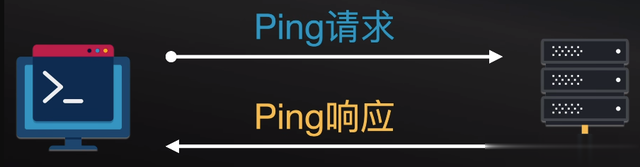
Ping命令的工作原理如下:
发送请求:Ping命令向目标设备发送ICMP回显请求数据包。接收应答:目标设备收到请求后,返回一个ICMP回显应答数据包。计算时间:Ping命令计算从发送请求到接收应答所需的时间,即往返时间(RTT)。统计结果:Ping命令统计发送的数据包数量、接收的数据包数量、丢失的数据包数量以及往返时间的最小值、最大值和平均值。Ping命令有许多参数和选项,可以根据需要进行调整。以下是一些常见的参数和选项:
-t:连续Ping目标设备,直到手动停止。-n count:指定发送的ICMP回显请求数据包的数量。-l size:指定发送的数据包大小(以字节为单位)。-w timeout:指定等待每个回复的超时时间(以毫秒为单位)。-a:解析并显示目标设备的主机名。丢包的具体表现响应超时:在Ping命令执行时,某些ICMP Echo请求没有得到响应,出现“Request timed out”或“Destination unreachable”的提示。部分丢失:Ping过程中,只收到部分响应。例如,发送了10个请求,只收到7个响应,丢失了3个。延迟波动:虽然有响应,但延迟时间(Round Trip Time,RTT)波动较大,甚至出现极高的延迟。Ping 丢包的常见原因网络拥塞:当网络中流量过多时,某些报文可能会被丢弃,导致Ping丢包。链路问题:物理链路的故障(如网线接触不良、光纤损伤)可能导致Ping丢包。设备过载:路由器、交换机或其他中间设备的CPU或内存使用率过高时,可能无法处理所有的报文,导致丢包。防火墙过滤:某些防火墙配置可能会丢弃ICMP Echo请求或响应,导致Ping丢包。配置错误:网络设备的配置错误(如VLAN、路由配置问题)可能导致Ping丢包。路由震荡:动态路由协议的不稳定或震荡可能导致Ping路径不断变化,从而导致丢包。QoS策略:网络中实施的服务质量(QoS)策略可能优先丢弃低优先级的报文,包括ICMP报文。Ping 丢包的影响Ping丢包通常是网络性能问题的一个早期迹象,可能导致应用程序延迟、丢包率升高等问题。
持续的Ping丢包可能导致网络连接不稳定,影响语音、视频等实时应用的质量。
严重的Ping丢包可能预示着网络中的硬件故障或严重的配置问题,需要尽快排查和解决。
如何应对 Ping 丢包通过检查网络链路、设备状态、配置和日志,逐步排查可能的故障点。
据排查结果,优化网络设备的配置,调整流量控制、QoS策略等。
这里我们以华为设备为例,给大家提供点思路。
1.检查接口状态使用以下命令检查设备接口的状态,确认接口是否正常运行:
display interface brief该命令显示所有接口的简要信息,包括接口的物理状态(up/down)和协议状态。
display interface [interface-name]该命令显示指定接口的详细信息,如流量统计、错误计数(例如CRC错误)等。
2.查看MAC地址表检查设备的MAC地址表,以确保流量在二层网络中的转发正常:
display mac-address该命令显示MAC地址表,帮助确认数据包是否被正确转发或是否有MAC地址漂移的情况。
3.检查ARP表查看设备的ARP表,以确保三层通信中的IP地址与MAC地址的对应关系正确:
display arp该命令显示当前设备的ARP表,帮助识别可能的ARP问题,如ARP表项缺失或不一致。
4.检测ICMP数据包使用Ping命令检测ICMP数据包的响应情况:
ping [destination-ip] -c [count] -s [size] -a该命令用于发送ICMP Echo请求到目标IP地址,检查丢包率和响应时间。-c指定Ping请求次数,-s指定数据包大小,-a可以指定从源接口发送。
5.检查设备CPU和内存使用率检查设备的CPU和内存使用率,确认设备是否因为资源耗尽导致丢包:
display cpu-usage该命令显示当前设备的CPU使用率。
display memory该命令显示设备的内存使用情况。
6.查看接口流量和错误统计检查接口上的流量统计和错误计数,帮助识别链路问题:
display counters interface [interface-name]该命令显示指定接口的流量和错误统计,包括丢包、CRC错误、冲突等信息。
7.检查QoS配置和策略如果网络中启用了QoS策略,检查相关配置,以确定是否有ICMP流量被限制或丢弃:
display qos policy interface [interface-name]该命令显示指定接口上应用的QoS策略。
8.查看路由表检查设备的路由表,确认到目标IP的路由路径正确:
display ip routing-table该命令显示设备的路由表,帮助确认目标网络的路由是否正确配置。
9.检查防火墙策略如果设备上启用了防火墙策略,检查是否有策略阻止了ICMP数据包:
display firewall session table该命令显示当前防火墙会话表,确认ICMP流量是否被允许。
10.检查日志查看设备日志,获取更多关于设备状态和错误的线索:
display logbuffer该命令显示设备的日志缓冲区内容,帮助排查可能的错误和警告信息。
11.检查链路协商状态确认设备与对端设备的链路协商是否正常,避免因为协商不一致导致的丢包:
display interface [interface-name] negotiation该命令显示指定接口的链路协商状态。
12.检查CPCAR(Control Plane Committed Access Rate)如果设备对ICMP流量进行了CPCAR限速,可以查看是否因限速导致丢包:
display qos car interface [interface-name]该命令显示接口上的CPCAR配置和统计,确认是否因CPCAR导致ICMP包丢弃。
13.检查端口安全和限制检查端口安全配置,确认没有错误的限制或策略导致丢包:
display port-security interface [interface-name]该命令显示指定接口的端口安全状态和配置。